携程旅行是一款致力于为用户提供全方位出行服务的软件,里面有很多实用性的功能,用户可以在这里购票,改签,那么携程旅行网上订票怎么改签?下面就一起来看看吧。

网上订票改签操作方法介绍
1,手机打开携程App,如图所示
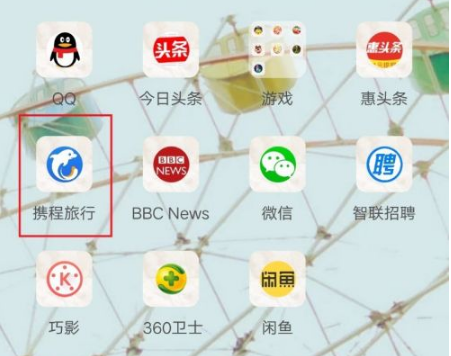
2,进入携程App后,点击进入“我的”,如图所示
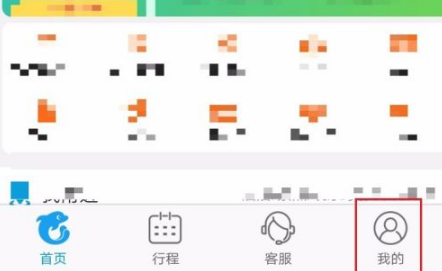
3,进入我的,点击需要退改签的订单,如图所示
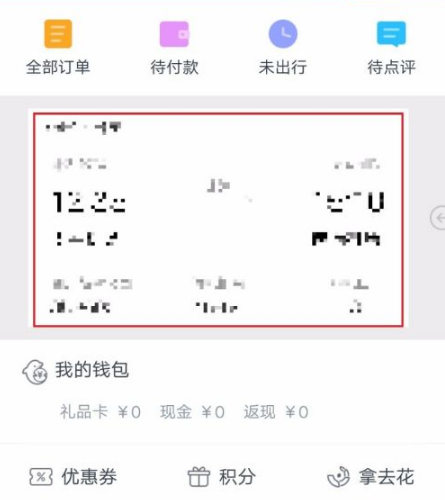
4,进入订单后,根据需求选择“我要改签/我要退票”,如图所示
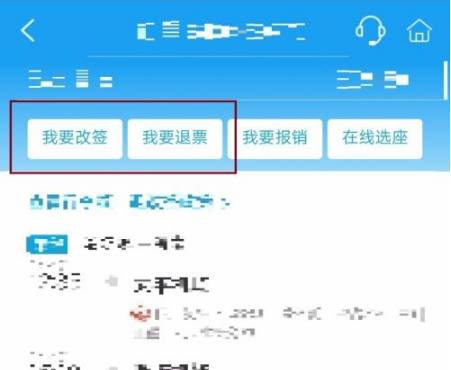
5,点击进入后,会看到根据此次订单机票价格,计算出的退票/改签需要扣除的手续费,确认后点击“我要退票/我要改签”,如图所示
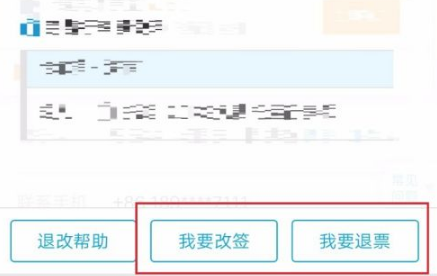
6,进入“我要退票/我要改签”申请页面后,退票费会根据飞机起飞时间显示出需要支付手续费,如图所示
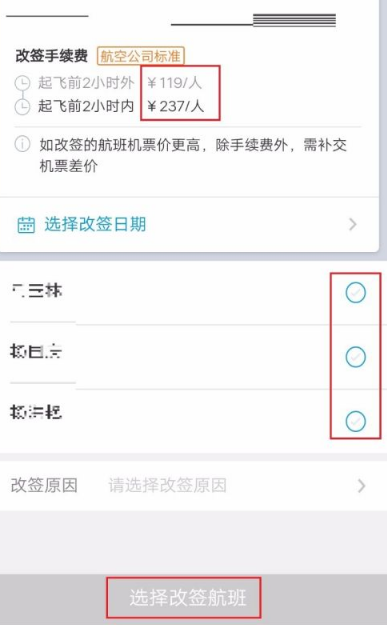
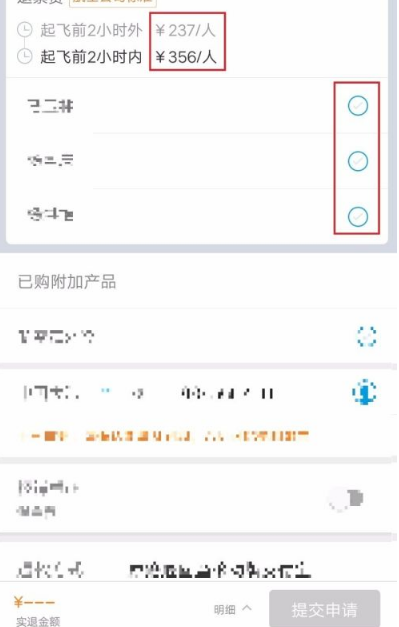
7,确认好退票手续费,选择需要退票的乘客,在右下方系统会计算出扣除退票手续费的剩余金额,确认无误后,点击“提交申请”即可退票/改签成功了,如图所示
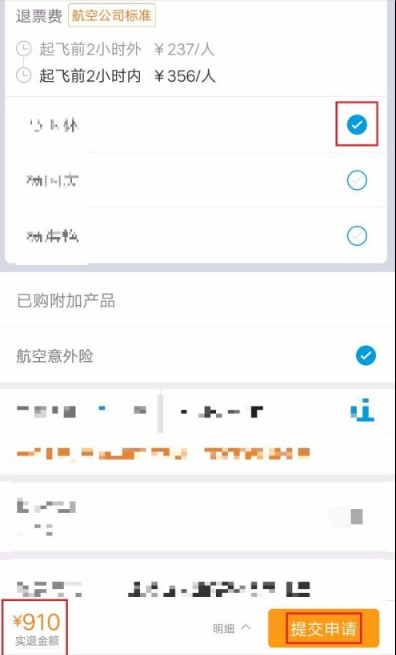
文明上网,理性发言,共同做网络文明传播者